
图片格式转换 FastStone Photo Resizer V4.4 绿色汉化版(个人无限制使用)
- 大小:2.3MB
- 分类:图像转换
- 环境:Windows
- 更新:2025-08-19
热门排行
简介

FastStone Photo Resizer中文破解版是一款简单好用的图像转换器和重命名工具,使用功能非常简单,就是批量转换图像和对图像进行批量重命名,方便你轻松的进行管理图像文件,同时借助于本软件,你也可以快速调整图像大小、进行裁剪、更改颜色深度、应用颜色效果、添加文本、水印和边框效果等操作,软件使用简单,支持拖放操作,支持各种常见的图像格式,如JPEG,BMP,GIF,PNG,TIFF和JPEG2000等,本次小编带来的是最新中文版,无需安装,解压即可使用,有需要的朋友不要错过了!
功能特色
1、可以批处理模式转换和重命名图像
2、支持JPEG,BMP,GIF,PNG,TIFF和JPEG2000
3、调整大小,裁剪,更改颜色深度,应用颜色效果,添加文本,水印和边框效果
4、使用序号重命名图像
5、搜索并替换文件名中的文本
6、预览转换和重命名
7、支持文件夹/非文件夹结构
8、加载并保存设置
9、支持多线程。即 同时处理多个图像以获得更好的性能
还有更多......
使用教程
批量重命名
不知道大家有这样一种感受没有,前两天老板让同事发几张文件图片,结果他老半天都没招齐所需的那几张。
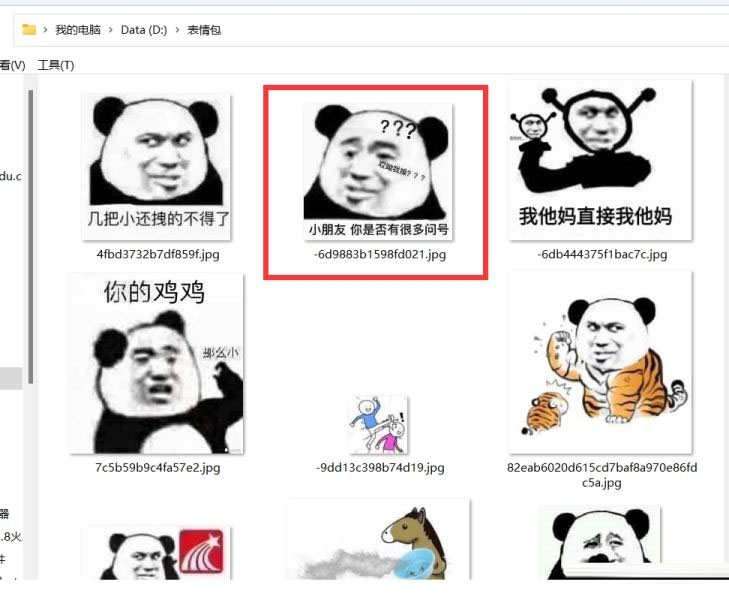
原因就是“懒”他没有明明图片名称的习惯,然后电脑文件有很多,导致看起来杂乱无章,不知从何下手!
可见照片归纳整理一直都是很费神的事情,其中最耗时的可就是一大推文件需要重命名操作。FastStone Photo Resizer 则提供了多种模板,可参照下方提示来自由组合定义文件名。
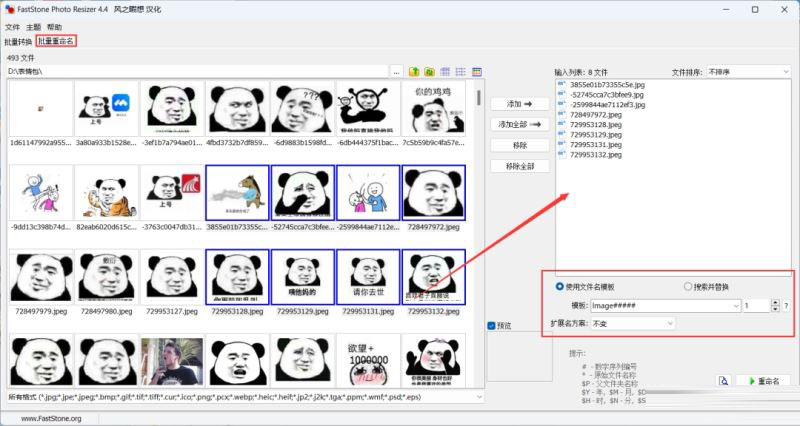
软件默认即为Image####模板,但是我们可以通过下拉箭头选择其他组合。
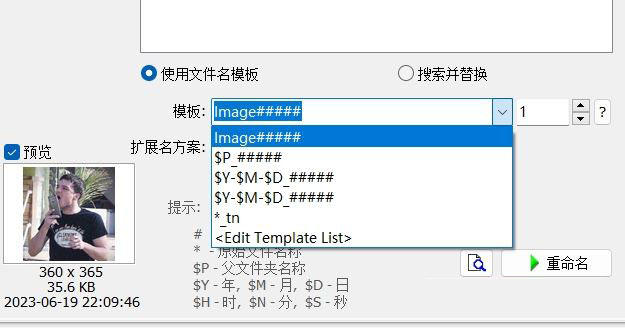
比较有意思的是,我们还可以通过点击 Edit Template List 新建文件名模板。
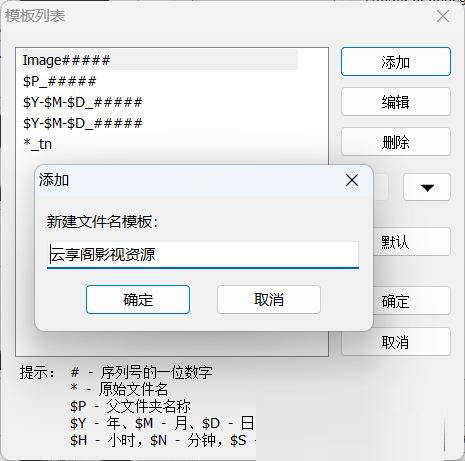
这个功能挺不错的,立马解决了我同事找不齐文件的尴尬
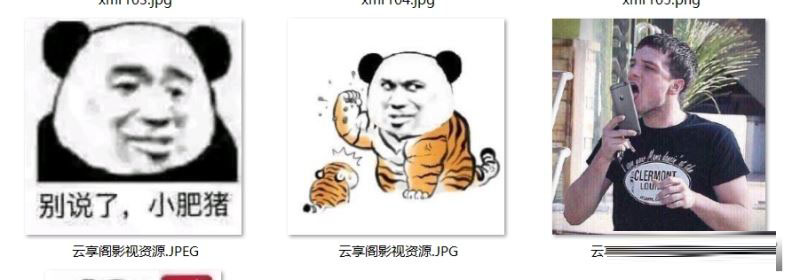
除此之外,若需要将原文件名称里的固定字符大面积修改,可使用“搜索并替换功能”反向操作。
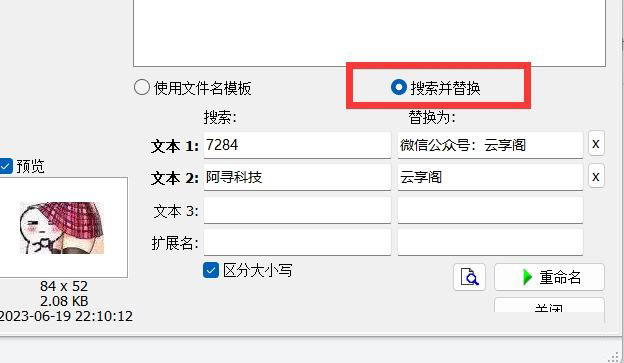
批量水印
为图片批量加水印已经是我们工作中经常要用到的操作,甚至还可以作为防伪的手段之一。当别人盗用我们的图片时会因为有水印而放弃使用,以此来保证自己的图片不受他人侵犯。

不过既然说到水印,也给大家唠唠这里的批量添加水印的功能。当然哈,自己是不会在文中加水印的
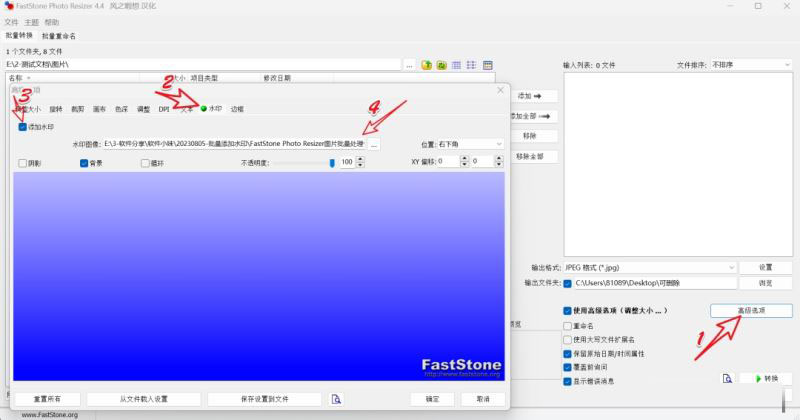
上面这张图很直白了,不再多唠请看成品
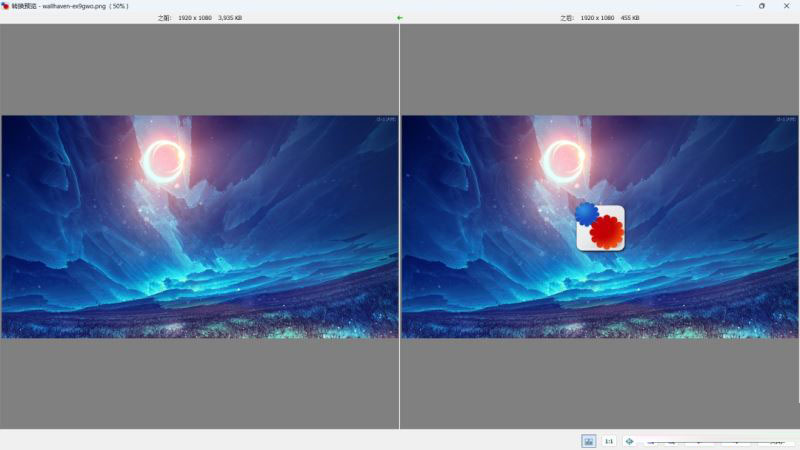
批量调整对比度
一开始我还没想明白为什么会有批量调整图片对比度这种需求,但后来仔细想到了一种需求场景。就比如说扫描了电子书之后文字颜色过浅,而增强对比度之后,加深了文字颜色,的确看起来舒服多了。
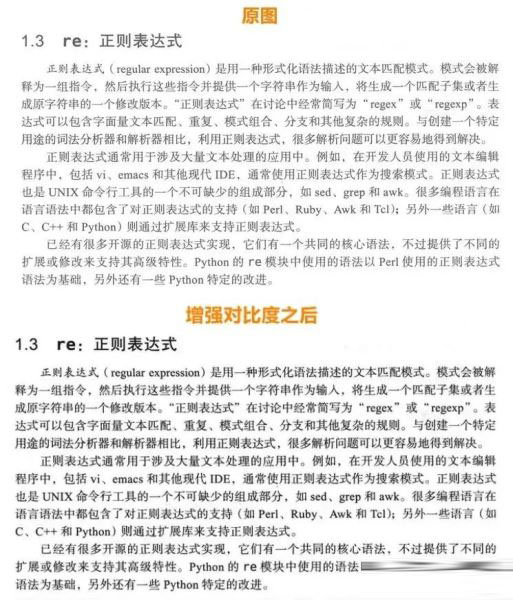
想要达到这个效果其实也非常简单,我们只需添加要处理的文件夹之后,勾选「使用高级选项」则可以进一步进行图片色彩调整。
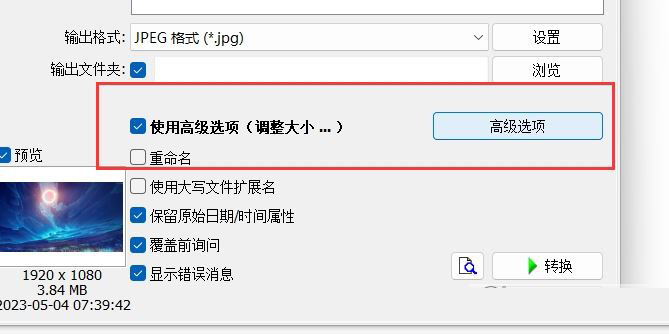
在这里调整图片大小、尺寸、色彩、水印等参数,只需调整一次,后面所有的图片上都可以一键应用,非常省时省心。
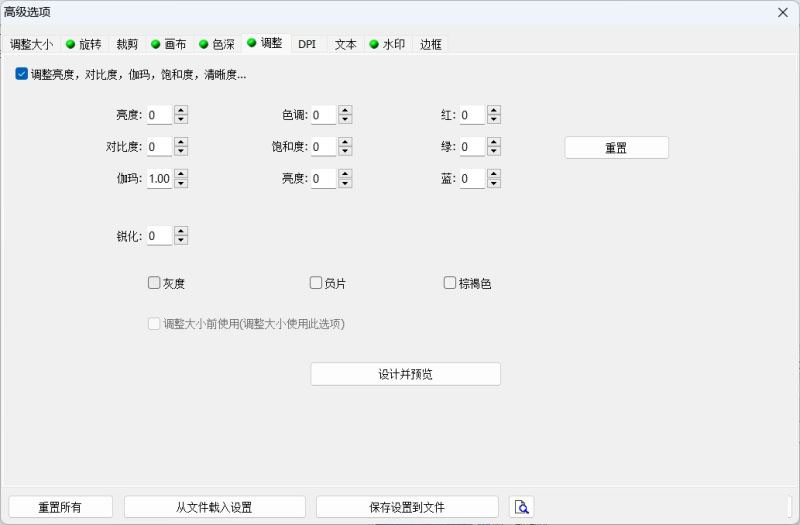
调整大小、旋转、裁剪等这些就不说了,在「调整」选项卡下面,我们可以对图片的亮度、对比度、色调、饱和度、锐化度、RGB值等等进行调整。
当然,光凭数值瞎调谁都没办法直接调出想要的效果,我们可以点击「设计并预览」。
在新打开的预览窗口我们就能通过拖动鼠标,轻松调整参数并实时预览处理效果了。
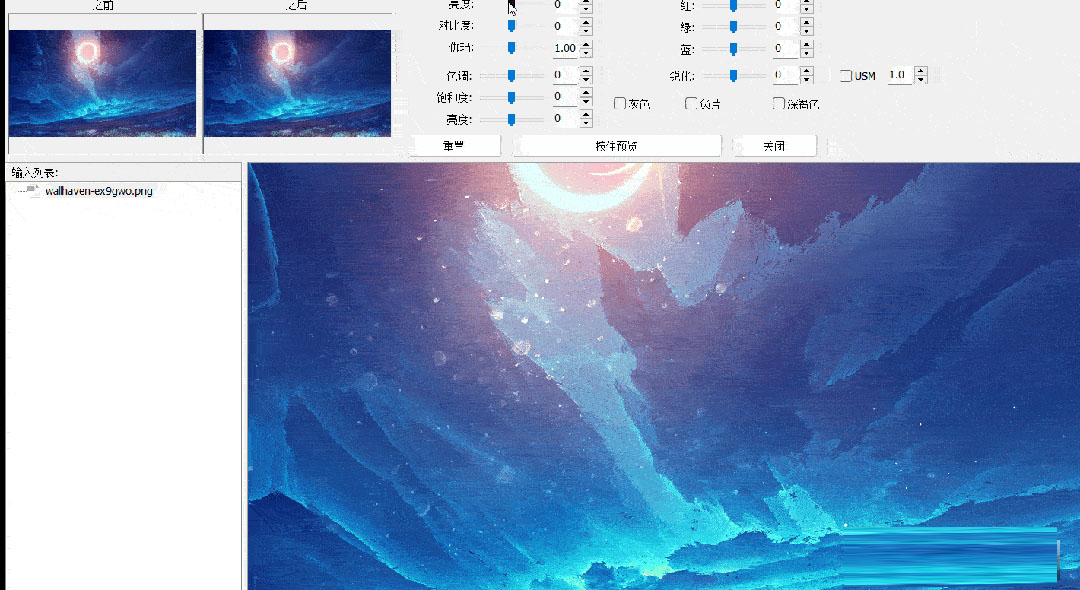
支持数十种批量功能,真的狠爽,建议收藏以备不时之需!然后就是无需担心软件激活啥的,该软件面向家庭以及个人用户完全免费,无需激活码,而且咱给大家的都是已经汉化过的~
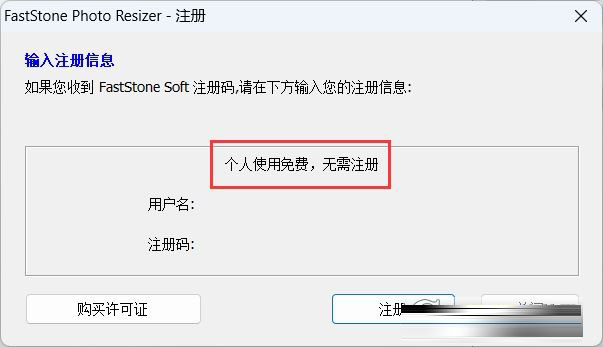
图像转换
在“批量转换”选项卡中,您可以在JPEG,BMP,GIF,PNG,TIFF,JPEG2000格式之间转换图像,应用高级选项,包括调整大小,裁剪,颜色效果,文本,水印等。您还可以使用序列号,父文件夹名称,文件日期时间指定输出图像名称。
1、单击“添加”或选择“添加铝”按钮或使用鼠标拖放以使用要转换的图像和文件夹填充输入列表
2、选择输出格式:JPEG,BMP,GIF,PNG,TIFF或JPEG20003。
3、如果要更改指定图像格式的参数,请单击“设置”按钮
4、指定输出文件夹以存储转换后的文件。如果未指定“输出文件夹”,则转换后的文件将保存在其原始文件夹中。
5、如果输入列表中有文件夹,并且想要保留与输入列表中相同的文件夹结构,请选中“在输出文件夹中保留文件夹结构”。否则,输入列表中的所有文件都将在没有文件夹结构的输出文件夹中生成
6、如果要应用“调整大小”,“裁剪...”,请单击“高级选项”按钮以指定要进行的更改
7、如果要重命名输出图像,请选中“重命名”并指定重命名格式。取消选中此选项将保留原始文件名
8、选中“保留原始日期/时间属性”以保留原始文件的日期时间戳
9、选中“覆盖前询问”以确认确认窗口将提示目标图像是否已存在
10、单击“转换”按钮开始转换
系统要求
Windows XP(32位和64位),Windows Vista(32位和64位),Windows 7(32位和64位),Windows 8(32位) Windows 32(32位和64位),32位和64位)
256MB RAM
硬盘驱动器占用15MB空间
鼠标(推荐使用滚轮)
更新日志
v4.4版本
1、支持传真和JFIF格式
2、提高了批量重命名的处理速度(速度提高了 5 倍)
3、修复了无法加载某些TIFF图像的错误













 chrome下载
chrome下载 知乎下载
知乎下载 Kimi下载
Kimi下载 微信下载
微信下载 天猫下载
天猫下载 百度地图下载
百度地图下载 携程下载
携程下载 QQ音乐下载
QQ音乐下载